通风通气 PS淘宝美工教程 学习制作常见的淘宝产品风吹的效果
16xx8 人气:0
PS淘宝美工教程:学习制作常见的淘宝产品风吹的效果,通风通气。实例中我们的设计师利用PS给风扇制作一款吹风的效果,通过对图层、滤镜、自由变换的一系列操作来完成,教程简单易学,非常适合我们做电商的新手们来美化自己的店铺,后期修出漂亮的宝贝照片。效果图:

素材:

操作步骤:
一、素材打开后,复制两层,然后把背景图层填充为黑色,可以是其他任何颜色,黑色是因为和吹出来的风有个对比

二、用画笔工具点几个大小不一的圆点,我这里点的多一点,同学们在做的时候要是点的少,就要多复制几层图层

三、执行滤镜-模糊-动感模糊,注意调整角度和距离,数值根据风的走向而定

四、动感模糊后复制一层(前面的圆点画少了就多复制几层)

五、合并如图的这两个图层,也就是待会风的效果的图层
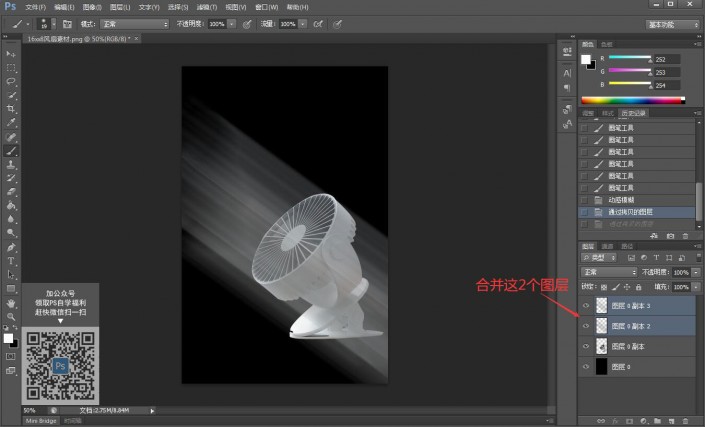
六、执行编辑-自由变换,右键点击变形,调整风的走向

七、调整好后,不要地方可以用橡皮擦进行擦除

完成:

加载全部内容